感谢您购买使用汉堡云IDC-虚拟主机产品
汉堡云IDC虚拟主机全区都适用本教程。
虚拟主机更新日志:
https://www.yuque.com/hanbaojunlaila/imdyx2/gdwstx678kupo2b1?singleDoc# 《虚拟主机系统更新日志》
教程使用黑钻区作为示范,但是,操作过程,UI等都是一样的
如果您还是不会搭建,可以联系我们,我们提供
如果您有疑惑,可以在官网发送工单或者加我们的QQ售后群:778011920
建议您咨询我们的企业微信客服:
PC端请点击下面的链接跳转:
手机微信扫码咨询:
![图片[1]-汉堡云IDC虚拟主机基础使用文档-汉堡云博客](https://bk.hbyidc.com/wp-content/uploads/2024/02/20240201142650258-image.png)
教程开始,您可以点击想看的内容,教程会自己弹出!
如果您觉得本文章对您有帮助,可以评论下帮我们增加热度!
首先登录控制面板后点击数据管理
![图片[2]-汉堡云IDC虚拟主机基础使用文档-汉堡云博客](https://bk.hbyidc.com/wp-content/uploads/2024/02/20240201142816961-image-1024x541.png)
点击SQL管理面板
![图片[3]-汉堡云IDC虚拟主机基础使用文档-汉堡云博客](https://bk.hbyidc.com/wp-content/uploads/2024/02/20240201142822683-image.png)
自动登录phpmyadmin(一个数据库管理系统)
![图片[4]-汉堡云IDC虚拟主机基础使用文档-汉堡云博客](https://bk.hbyidc.com/wp-content/uploads/2024/02/20240201142830745-image-1024x564.png)
如果无法登录,请手动输入账户密码登录(账户密码在首页)
![图片[5]-汉堡云IDC虚拟主机基础使用文档-汉堡云博客](https://bk.hbyidc.com/wp-content/uploads/2024/02/20240201142835852-image.png)
![图片[6]-汉堡云IDC虚拟主机基础使用文档-汉堡云博客](https://bk.hbyidc.com/wp-content/uploads/2024/02/20240201142838820-image-1024x518.png)
如果您需要phpmyadmin的使用教程 请查看:
首先来到基本配置-域名修改
![图片[9]-汉堡云IDC虚拟主机基础使用文档-汉堡云博客](https://bk.hbyidc.com/wp-content/uploads/2024/02/20240201143054294-image-1024x698.png)
在这里输入你购买的域名,点击添加即可(域名需要解析)
直接输入你买的域名 如:hanbaoyun.cn
如需二级 输入xxx.xxx.xx如:输入xxx.hanbaoyun.cn
如需泛解析 输入*.xxx.xx 如:输入*.hanbaoyun.cn
域名解析教程:
各记录类型使用目的(小白请忽略)
| 记录类型 | 使用目的 |
| A 记录 | 将域名指向一个 IP 地址(外网地址)。 |
| CNAME 记录 | 将域名指向另一个域名,再由另一个域名提供 IP 地址(外网地址)。 |
| MX 记录 | 设置邮箱,让邮箱能收到邮件。 |
| NS 记录 | 将子域名交给其他 DNS 服务商解析。 |
| SPF 记录 | 将域名指向发送邮件的服务器,是一种以IP地址认证电子邮件发件人身份的技术,是非常高效的垃圾邮件解决方案。 |
| AAAA 记录 | 将域名指向一个 IPv6 地址。 |
| SRV 记录 | 用来标识某台服务器使用了某个服务,常见于微软系统的目录管理。 |
| TXT 记录 | 对域名进行标识和说明,绝大多数的 TXT 记录是用来做 SPF 记录(反垃圾邮件)。 |
| CAA 记录 | 授权指定 CA 机构为域名签发 SSL 证书,以防止 SSL 证书错误签发。 |
| HTTPS 记录 | 将域名指向另一个域名指定值,再由另一个域名提供 IP 地址,就需要添加 HTTPS 记录。 |
| SVCB 记录 | 新型服务绑定记录类型,允许服务指向多个客户端,并关联自定义参数值。 |
| 隐、显性 URL 记录 | 将一个域名指向另外一个已经存在的站点 |
(可选)购买汉堡云提供的二级域名
汉堡云二级域名 3-5元一个
腾讯云DNSPOD域名解析教程
来到这个网址后:
https://console.dnspod.cn/dns/list
选择你想解析的域名
![图片[10]-汉堡云IDC虚拟主机基础使用文档-汉堡云博客](https://bk.hbyidc.com/wp-content/uploads/2024/02/20240201143145481-image-1024x549.png)
快速添加解析(@,www)
点击快速添加解析
![图片[11]-汉堡云IDC虚拟主机基础使用文档-汉堡云博客](https://bk.hbyidc.com/wp-content/uploads/2024/02/20240201143152550-image-1024x400.png)
在这里输入虚拟主机的IP
![图片[12]-汉堡云IDC虚拟主机基础使用文档-汉堡云博客](https://bk.hbyidc.com/wp-content/uploads/2024/02/20240201143159271-image-1024x633.png)
点击确定即可(在这里快速添加 添加的是@和www,并非二级和泛解析)
泛解析教程(*)
在主机记录输入* IPv4地址输入:
![图片[13]-汉堡云IDC虚拟主机基础使用文档-汉堡云博客](https://bk.hbyidc.com/wp-content/uploads/2024/02/20240201143211624-image-1024x586.png)
普通区(三区):23.224.197.74(节点二不一样,以面板显示为准)
黑钻极品区:23.224.197.110
二级域名解析教程(xxx自定义)
在主机记录这里输入前缀,可以自定义
例子:我需要idc.hanbaoyun.cn这个域名,就输入idc即可
![图片[14]-汉堡云IDC虚拟主机基础使用文档-汉堡云博客](https://bk.hbyidc.com/wp-content/uploads/2024/02/20240201143231939-image-1024x637.png)
![图片[15]-汉堡云IDC虚拟主机基础使用文档-汉堡云博客](https://bk.hbyidc.com/wp-content/uploads/2024/02/20240201233116480-image-1024x696.png)
![图片[16]-汉堡云IDC虚拟主机基础使用文档-汉堡云博客](https://bk.hbyidc.com/wp-content/uploads/2024/02/20240201233147497-image-1024x707.png)
您可以前往本站其他文章查看
注意!源码如果没要求不要乱设,不然可能造成403,404错误
一般设置public(thinkphp框架)
如果要换源码 记得先解除运行目录再删除源码 不然没法删除
![图片[17]-汉堡云IDC虚拟主机基础使用文档-汉堡云博客](https://bk.hbyidc.com/wp-content/uploads/2024/02/20240201233321755-image-1024x718.png)
注意!!!点击此按钮将会删除数据库所有文件!!!请确定需要全部删除再使用!!!此操作不可复原
如果误触,只能花50元找站长恢复备份(不一定有备份哈,不要轻易尝试)
数据无价,谨慎操作!!!!
![图片[18]-汉堡云IDC虚拟主机基础使用文档-汉堡云博客](https://bk.hbyidc.com/wp-content/uploads/2024/02/20240201233558214-image-1024x679.png)
第一种快速备份方法:(不推荐 下载恢复只能找站长!)
![图片[19]-汉堡云IDC虚拟主机基础使用文档-汉堡云博客](https://bk.hbyidc.com/wp-content/uploads/2024/02/20240201233715538-image-1024x622.png)
第二种 进入phpmyadmin手动导出备份(推荐)
先进入phpmyadmin 看上方教程
![图片[20]-汉堡云IDC虚拟主机基础使用文档-汉堡云博客](https://bk.hbyidc.com/wp-content/uploads/2024/02/20240201233947585-image-1024x490.png)
![图片[21]-汉堡云IDC虚拟主机基础使用文档-汉堡云博客](https://bk.hbyidc.com/wp-content/uploads/2024/02/20240201233942430-image.png)
自动下载了sql文件代表备份成功
![图片[22]-汉堡云IDC虚拟主机基础使用文档-汉堡云博客](https://bk.hbyidc.com/wp-content/uploads/2024/02/20240201234057318-image.png)
中国链接美国虚拟主机FTP可能较卡,耐心操作!
当虚拟主机自带的文件管理器不可用时,可以使用FTP链接
先下载FTP工具,这里推荐FileZilla(也可以使用Windows自带的网络资源管理,但是大文件容易卡死) 可以点击上方资源下载下载(Windows)
在这里填入你的FTP信息,在面板首页查看
![图片[23]-汉堡云IDC虚拟主机基础使用文档-汉堡云博客](https://bk.hbyidc.com/wp-content/uploads/2024/02/20240201234939152-image-1024x761.png)
![图片[24]-汉堡云IDC虚拟主机基础使用文档-汉堡云博客](https://bk.hbyidc.com/wp-content/uploads/2024/02/20240201234854860-image-1024x815.png)
对应填入 点击链接 证书点击确认即可
![图片[25]-汉堡云IDC虚拟主机基础使用文档-汉堡云博客](https://bk.hbyidc.com/wp-content/uploads/2024/02/20240201235019831-image.png)
链接成功!像操作本地文件一样操作他吧!!
![图片[26]-汉堡云IDC虚拟主机基础使用文档-汉堡云博客](https://bk.hbyidc.com/wp-content/uploads/2024/02/20240201235044593-image-1024x815.png)
首先准备5.28元人民币 去官网:购物车 | 汉堡云 (hbyidc.com)
选择一个看着顺眼的域名 点击立即购买;
![图片[27]-汉堡云IDC虚拟主机基础使用文档-汉堡云博客](https://bk.hbyidc.com/wp-content/uploads/2024/03/20240310003219219-image-1024x227.png)
主机头填写你想要的域名前缀,
![图片[28]-汉堡云IDC虚拟主机基础使用文档-汉堡云博客](https://bk.hbyidc.com/wp-content/uploads/2024/03/20240310003304746-image-1024x239.png)
购买完成后来到产品配置界面 点击域名管理
![图片[29]-汉堡云IDC虚拟主机基础使用文档-汉堡云博客](https://bk.hbyidc.com/wp-content/uploads/2024/03/20240310003403802-image-1024x343.png)
点击修改解析
![图片[30]-汉堡云IDC虚拟主机基础使用文档-汉堡云博客](https://bk.hbyidc.com/wp-content/uploads/2024/03/20240310003424653-image-1024x97.png)
A记录就是直接解析IP(虚拟主机选择A记录即可)
CNAME是解析一个IP的别名(一般为CDN使用)
![图片[31]-汉堡云IDC虚拟主机基础使用文档-汉堡云博客](https://bk.hbyidc.com/wp-content/uploads/2024/03/20240310003434729-image.png)
我这里以A记录作为示范 填写的是普惠区节点二的ip
A记录的话就填写服务器/虚拟主机的IP地址即可
![图片[32]-汉堡云IDC虚拟主机基础使用文档-汉堡云博客](https://bk.hbyidc.com/wp-content/uploads/2024/03/20240310003613932-image.png)
虚拟主机的IP:
![图片[33]-汉堡云IDC虚拟主机基础使用文档-汉堡云博客](https://bk.hbyidc.com/wp-content/uploads/2024/03/20240310003709779-image.png)
服务器的IP:
![图片[34]-汉堡云IDC虚拟主机基础使用文档-汉堡云博客](https://bk.hbyidc.com/wp-content/uploads/2024/03/20240310003751131-image-1024x307.png)
1 本站一切资源不代表本站立场,并不代表本站赞同其观点和对其真实性负责。
2 本站“收费”资源均为赞助形式,为了支持网站稳定运行而建立,并非商品本身价值。
3 本站资源大多存储在云盘,如发现链接失效,请联系我们我们会第一时间更新。



![图片[7]-汉堡云IDC虚拟主机基础使用文档-汉堡云博客](https://bk.hbyidc.com/wp-content/uploads/2024/02/20240201143014344-image-1024x51.png)
![图片[8]-汉堡云IDC虚拟主机基础使用文档-汉堡云博客](https://bk.hbyidc.com/wp-content/uploads/2024/02/20240201143018477-image-1024x640.png)


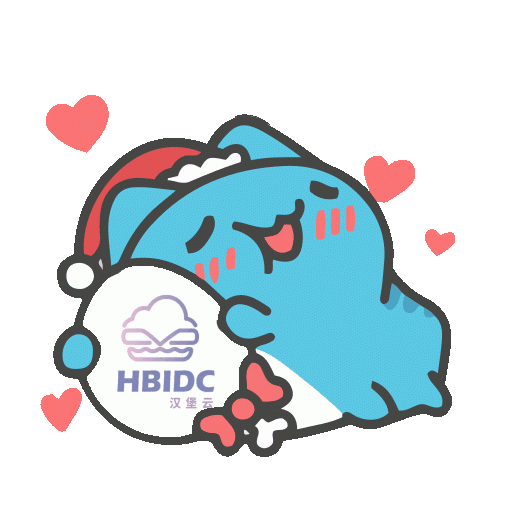
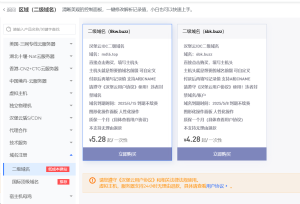

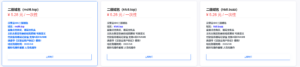
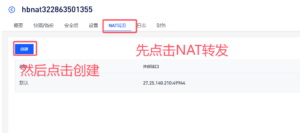
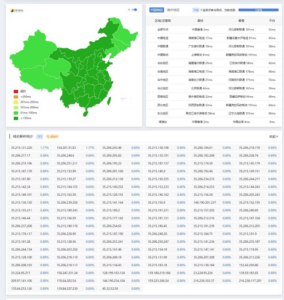



- 最新
- 最热
只看作者